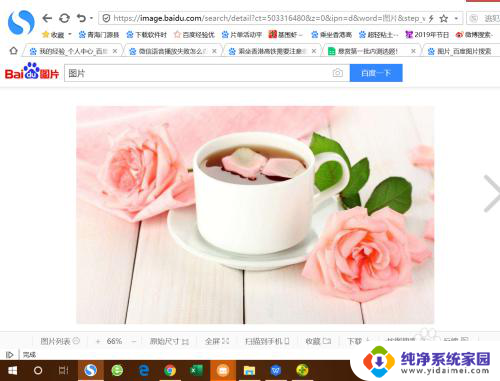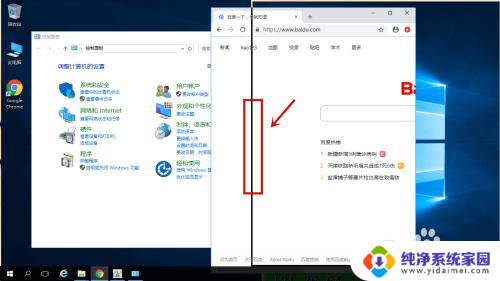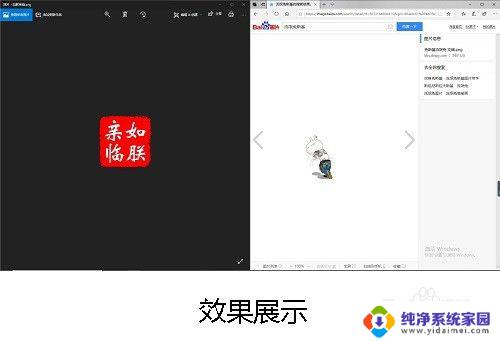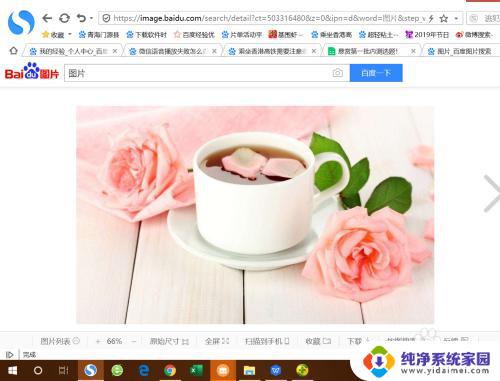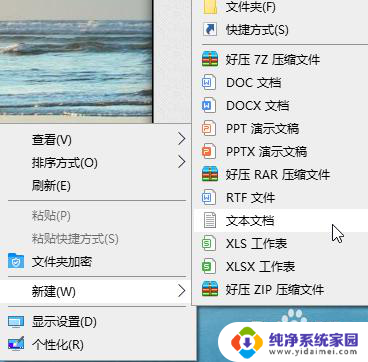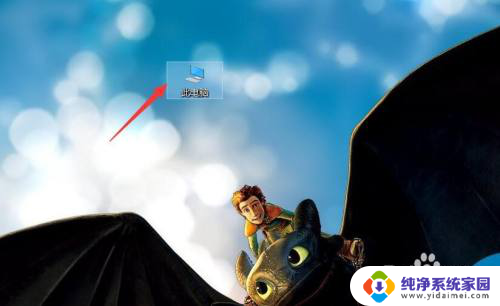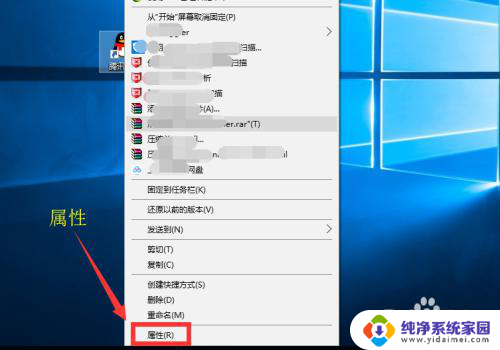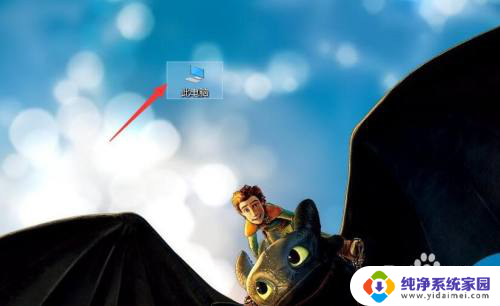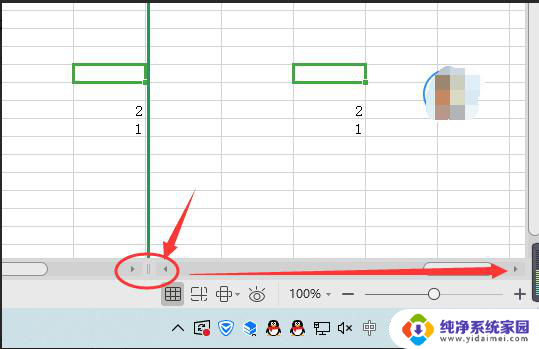软件分屏怎么弄出来 电脑上如何同时显示两个软件的界面
更新时间:2023-08-14 10:39:32作者:xiaoliu
软件分屏怎么弄出来,在现代社会中人们越来越依赖电脑进行工作和娱乐,有时候我们可能需要同时使用两个不同的软件,在同一时间内查看和操作它们的界面。这时候软件分屏就成为了一个非常实用的功能。通过软件分屏,我们可以将屏幕分割成两个或多个区域,使不同的软件同时显示在屏幕上。然而对于一些不熟悉电脑操作的人来说,如何实现软件分屏可能会成为一个难题。那么让我们来探讨一下在电脑上如何同时显示两个软件的界面的方法。
具体方法:
1.界面上打开一个软件,同时后台运行其他软件。

2.此时,键盘按住win加向右的箭头,软件就占了半个屏幕。
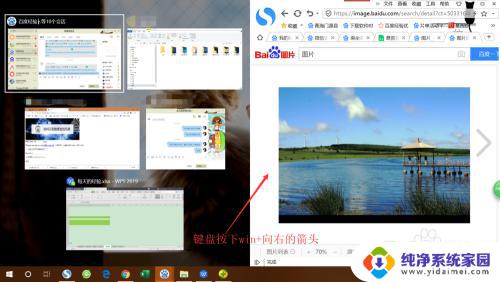
3.在左侧空出来的界面上,任意点击一个后台软件。
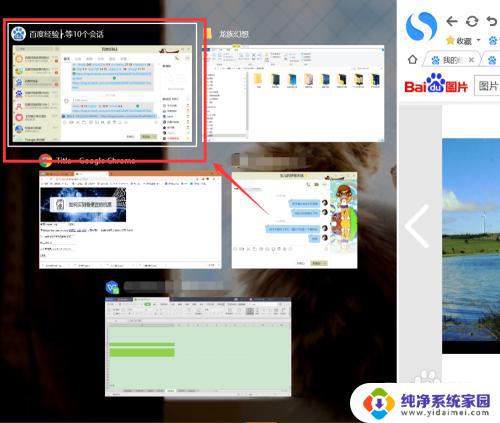
4.此时电脑屏幕就分为两个软件。
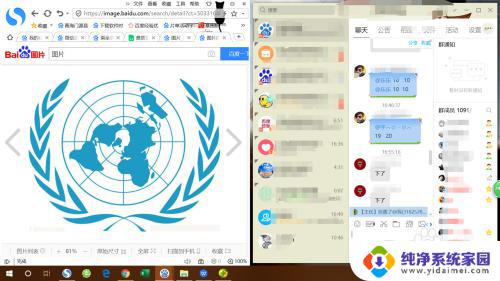
5.点住其中一个软件,键盘按住win加向上箭头。该软件就被分为1/4个屏幕。
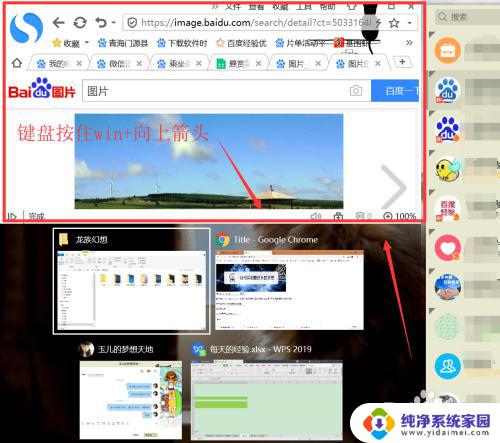
6.此时,再点击其他的后台程序,屏幕就被分为三个软件。
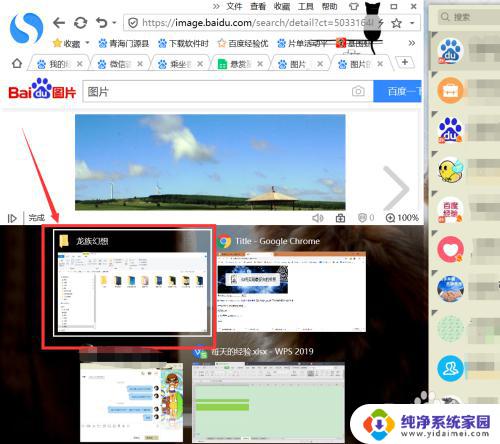
7.使用同样的方法,电脑屏幕最多可以分为4个软件。
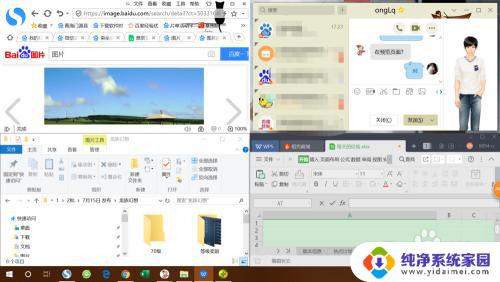
以上就是软件分屏操作的全部内容,如果您还不清楚,请按照本文提供的方法进行操作,希望这篇文章能帮助到您。